windows10系统下ps界面字体太小如何办?
Win10系统下ps界面字体太小怎么办?一些用户升级Win10系统之后,打开Photoshop软件,发现界面变得特别小,字体小得看起来很吃力,这该如何解决呢?下面小编给大家提供一个解决方案,希望可以帮助到大家!

步骤如下:
1、按下“Win按钮+R”打开运行,在框中输入regedit 点击确定,打开“注册表编辑器”;
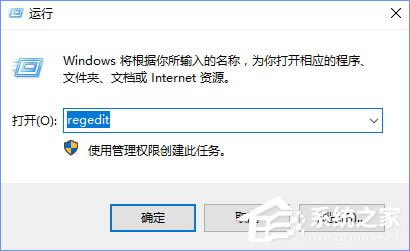
2、在注册表左侧依次展开:HKEY_LOCAL_MACHINE/SOFTWARE/Microsoft/Windows/CurrentVersion/SideBySide,在右侧单击右键点击【新建】-【DWORD(32位)值】,将改制命名为【 PreferExternalManifest】;
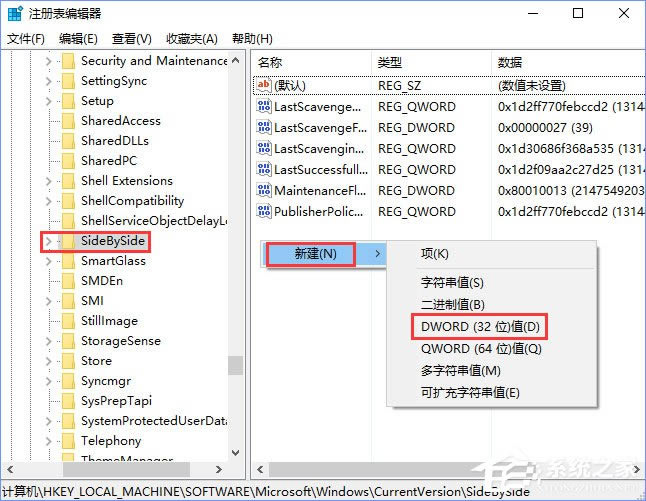
3、双击打开“PreferExternalManifest”,将数值数据修改为“1”,然后修改为“十进制”点击确定;
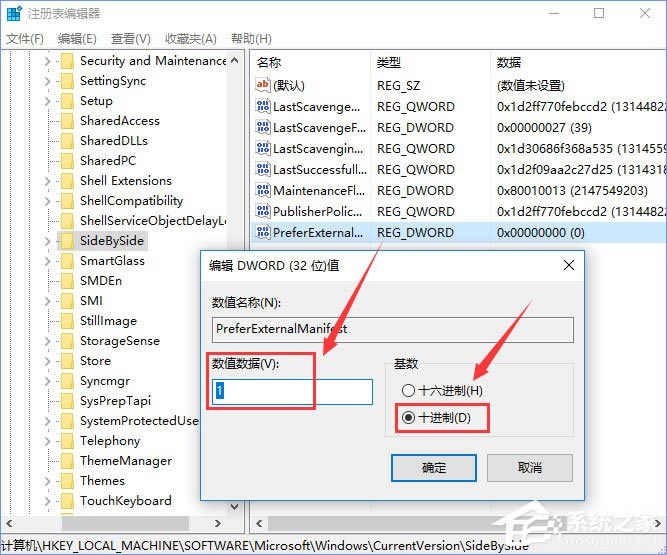
4、接着在桌面新建一个文本文档,将下面代码复制到文本文档中;
- 01<?xml version="1.0" encoding="UTF-8" standalone="yes"?>
- 02<assembly xmlns="urn:schemas-microsoft-com:asm.v1" manifestVersion="1.0" xmlns:asmv3="urn:schemas-microsoft-com:asm.v3">
- 03<dependency>
- 04<dependentAssembly>
- 05<assemblyIdentity
- 06type="win32"
- 07name="Microsoft.Windows.Common-Controls"
- 08version="6.0.0.0" processorArchitecture="*"
- 09publicKeyToken="6595b64144ccf1df"
- 10language="*">
- 11</assemblyIdentity>
- 12</dependentAssembly>
- 13</dependency>
- 14<dependency>
- 15<dependentAssembly>
- 16<assemblyIdentity
- 17type="win32"
- 18name="Microsoft.VC90.CRT"
- 19version="9.0.21022.8"
- 20processorArchitecture="amd64"
- 21publicKeyToken="1fc8b3b9a1e18e3b">
- 22</assemblyIdentity>
- 23</dependentAssembly>
- 24</dependency>
- 25<trustInfo xmlns="urn:schemas-microsoft-com:asm.v3">
- 26<security>
- 27<requestedPrivileges>
- 28<requestedExecutionLevel
- 29level="asInvoker"
- 30uiAccess="false"/>
- 31</requestedPrivileges>
- 32</security>
- 33</trustInfo>
- 34<asmv3:application>
- 35<asmv3:windowsSettings xmlns="http://schemas.microsoft.com/SMI/2005/WindowsSettings">
- 36<ms_windowsSettings:dpiAware xmlns:ms_windowsSettings="http://schemas.microsoft.com/SMI/2005/WindowsSettings">false</ms_windowsSettings:dpiAware>
- 37</asmv3:windowsSettings>
- 38</asmv3:application>
- 39</assembly>
<?xml version="1.0" encoding="UTF-8" standalone="yes"?>
<assembly xmlns="urn:schemas-microsoft-com:asm.v1" manifestVersion="1.0" xmlns:asmv3="urn:schemas-microsoft-com:asm.v3">
<dependency>
<dependentAssembly>
<assemblyIdentity
type="win32"
name="Microsoft.Windows.Common-Controls"
version="6.0.0.0" processorArchitecture="*"
publicKeyToken="6595b64144ccf1df"
language="*">
</assemblyIdentity>
</dependentAssembly>
</dependency>
<dependency>
<dependentAssembly>
<assemblyIdentity
type="win32"
name="Microsoft.VC90.CRT"
version="9.0.21022.8"
processorArchitecture="amd64"
publicKeyToken="1fc8b3b9a1e18e3b">
</assemblyIdentity>
</dependentAssembly>
</dependency>
<trustInfo xmlns="urn:schemas-microsoft-com:asm.v3">
<security>
<requestedPrivileges>
<requestedExecutionLevel
level="asInvoker"
uiAccess="false"/>
</requestedPrivileges>
</security>
</trustInfo>
<asmv3:application>
<asmv3:windowsSettings xmlns="http://schemas.microsoft.com/SMI/2005/WindowsSettings">
<ms_windowsSettings:dpiAware xmlns:ms_windowsSettings="http://schemas.microsoft.com/SMI/2005/WindowsSettings">false</ms_windowsSettings:dpiAware>
</asmv3:windowsSettings>
</asmv3:application>
</assembly>